◆ 予定はいつも自分自身だけとは限りません。ここでは他のユーザーと自分が一緒に対応する予定を登録する方法を解説します。
【考えられるシチュエーション1】 お客様訪問の際、上司と一緒に伺う予定を登録する。
1.カレンダー画面から日付を選択
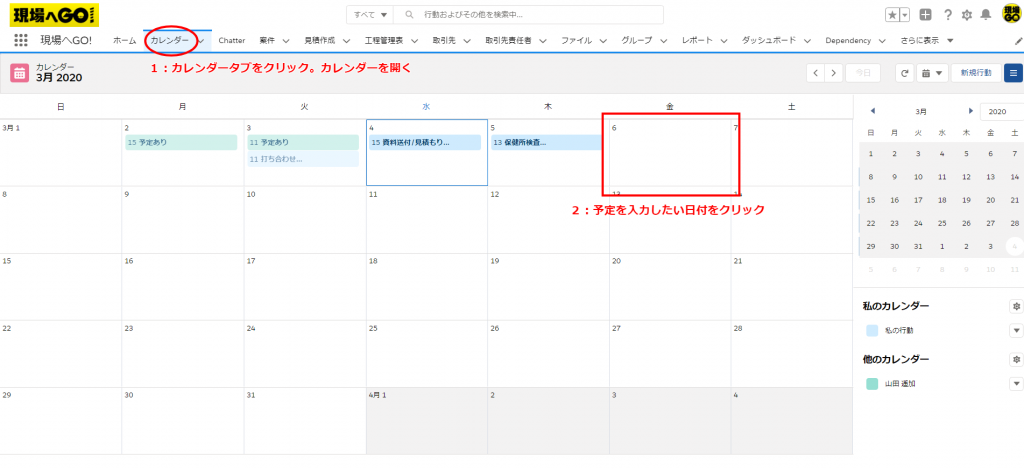
1:【カレンダー】タブを選び。カレンダーの画面を表示させる。
2:スケジュール登録したい日付をクリック
2.任命先・非招集者を確認
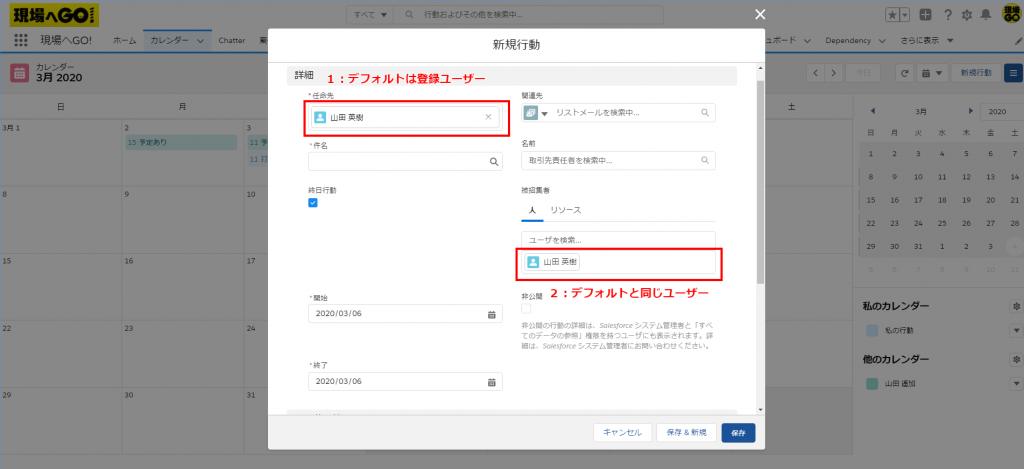
1:【任命先】欄が登録した本人の名前であることを確認する。(デフォルトでは作成したユーザ名が自動で入力されます)
2:【非招集者】欄も本人の名前になっていることを確認する。 ※【非招集者】とは予定に参加して欲しいユーザ(呼ばれる人)を指します。
3.非招集者の追加
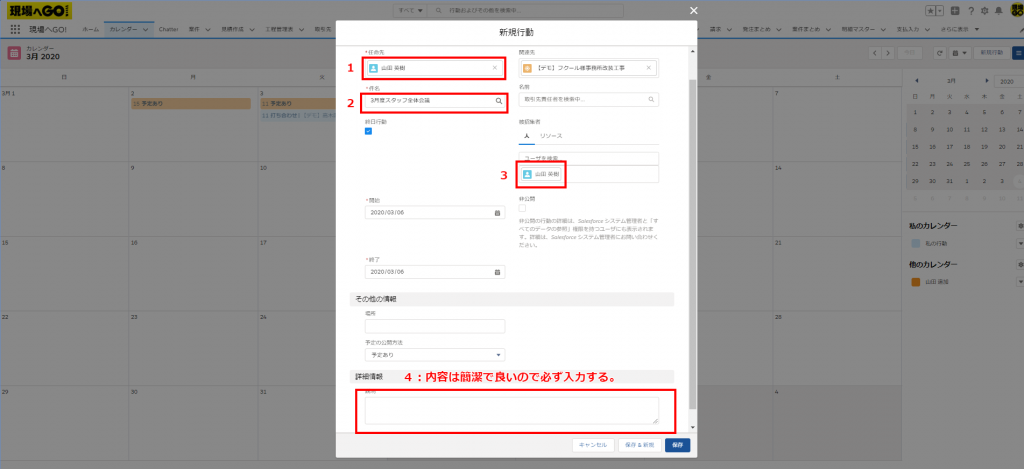
1:ユーザはデフォルトの『山田英樹』さんのままでOKです。確認だけしてください。
2:【件名】に『スタッフ全体会議』と入力します。 ※行動を入力する時【件名】は必須項目となります。
3:下を見ると【非招集者】の欄にもデフォルトの『山田英樹』さんが確認できます。
【POINT】 【非招集者】欄下の『ユーザを検索』をクリックするとユーザの一覧が表示されます。そのなかから参加すべきユーザ全員を順番に選択してください。(今回は本人含めて4名の予定を登録しました。
4:複数のユーザを招集する時にはなるべく詳細情報まで打込むとわかり易い予定が作成できます
5:保存します。
4.カレンダーを確認
◆ カレンダーから予定がきちんと入力できたか?確認します。
1:カレンダーを開くと、4名の予定が4色に登録されているのが確認できます。完了です。
